[Guida] Come vedere le password salvate su iOS 18?
"Ho un problema, dopo aver installato iOS 18 le password salvate su iPhone sono scomparse! Si tratta di un bug o la visualizzazione delle password su iPhone è cambiata? E come vedere le password portachiavi iPhone iOS 18?"
4uKey iOS può rimuovere Apple ID, sbloccare iPhone/iPad disabilitato, rimuovere il blocco di attivazione e elimina Face ID. Semplice e efficace per risolvere problemi iOS.
Con l'arrivo di iOS 18, la gestione delle password su iPhone è diventata ancora più semplice e sicura. Tuttavia, alcuni utenti che hanno scaricato la beta di iOS 18 hanno riscontrato un problema: la perdita delle password salvate. Un bug? Probabile!
In attesa che Apple corra ai ripari con una patch correttiva, in questo articolo completo analizzeremo nel dettaglio come visualizzare le password salvate su iPhone con iOS 18, come inserirle in maniera automatica, nonché come recuperarle nel caso fossero andate perse.

- Parte 1. Dove vengono salvate le password su iOS 18?
- Parte 2. Come vedere le password salvate su iPhone con iOS 18?
- Parte 3. Come utilizzare le password salvate su iPhone?
- Parte 4. Come visualizzare le password perse su iOS 18?
Parte 1. Dove vengono salvate le password su iOS 18?
Le password salvate su iOS 18 vengono archiviate in modo sicuro in un'area protetta di iPhone, accessibile solo tramite Face ID, Touch ID o il codice di accesso. Il gestore password di iOS non solo memorizza le password per siti web e app, ma può anche conservare informazioni come nomi utente e impostazioni Wi-Fi.
Inoltre, grazie alla funzione Password e portachiavi iCloud, tutte queste informazioni possono essere salvate nel cloud e sincronizzate con tutti gli altri dispositivi Apple associati allo stesso account. In questo modo, le password memorizzate su iPhone con iOS 18 saranno disponibili anche su Mac e iPad, rendendo superfluo ricordarle quando si accede a un sito web o un'applicazione sincronizzata.
Parte 2. Come vedere le password salvate su iPhone con iOS 18?
Vedere tutte le password salvate su iPhone è davvero molto semplice. La procedura è identica anche su iPad, mentre è leggermente diversa su Mac. Ecco come fare:
- Apri l'app Impostazioni sul tuo iPhone.
- Scorri verso il basso e tocca Password.
- Utilizza Face ID, Touch ID o il tuo codice di accesso per autenticarti.
- Verrà visualizzato un elenco di siti web e app per cui hai salvato le credenziali.
- Tocca un sito web o un'app per visualizzare la relativa password

Parte 3. Come utilizzare le password salvate su iPhone?
Dimenticati di digitare password lunghe e complicate! iOS 18 può inserirle automaticamente per te nei siti web e nelle app. Attiva questa funzione seguendo questi passaggi:
- Apri l'app Impostazioni.
- Vai su Password.
- Seleziona Opzioni password.
- Attiva l'opzione Inserimento automatico password e passkey.
Nella scheda UTILIZZA LE PASSWORD E LE PASSKEY DA:
- Aggiungi Portachiavi iCloud.
- Aggiungi Chrome e, se disponibile, un altro browser.

Ora, al momento dell'accesso, iPhone ti suggerirà i tuoi dati di login. Tocca il suggerimento e poi Entra per accedere in tutta semplicità.
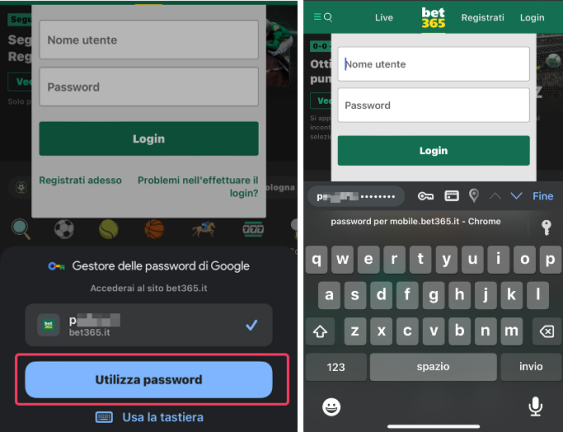
Parte 4. Come visualizzare le password perse su iOS 18?
Se hai dimenticato la password di un sito web o di un'applicazione, puoi recuperarla utilizzando il Portachiavi iCloud. Questo metodo funziona solo se hai precedentemente attivato la sincronizzazione delle password con iCloud prima di perdere l'accesso.
Ecco come vedere le password salvate su iOS 18 (e non eliminate):
- Apri l'app Impostazioni.
- Vai su Password.
- Usa Face ID, Touch ID o il codice di accesso per visualizzare le password salvate.
- Cerca la password del sito web o dell'app che hai dimenticato.
Recuperare le password perse da iPhone con Tenorshare 4uKey!
Se, invece, hai eliminato una password e non riesci a recuperarla nemmeno tramite il Portachiavi iCloud, una soluzione efficace potrebbe essere utilizzare Tenorshare 4uKey. Questo strumento avanzato offre diverse funzioni di sblocco e, con il suo ultimo aggiornamento, include un gestore di password iPhone, iPad e Mac.
Caratteristiche principali di Tenorshare 4uKey:
- Supportare l'eliminazione del codice a 4 o 6 cifre, Touch ID e Face ID
- Sbloccare iPhone/iPad/iPod Touch bloccati, disattivati o danneggiati senza la password
- Ripristinare completamente i dispositivi iOS alle impostazioni di fabbrica senza la password
- Essere compatibile con le versioni più recenti di iOS e tutti i modelli di iPhone, iPad e iPod Touch
- Codici di verifica.
- Password di social media come Facebook, Twitter e Instagram.
- ID Apple.
- Informazioni sulla carta di credito.
- Molto altro ancora…
Con Tenorshare 4uKey puoi recuperare:
Guida Video:
Anche se hai eliminato le informazioni dal tuo iPhone, è possibile che queste siano ancora presenti nel file system del dispositivo. Tenorshare 4uKey sfrutta questa possibilità per recuperare le password eliminate ma non ancora sovrascritte, consentendoti di accedere ai tuoi account.
Come recuperare e visualizzare le password eliminate da iPhone!
- Scaricare e installare Tenorshare 4uKey
Dall’interfaccia principale seleziona la funzione [Gestore di Password].

Collega il tuo iPhone al PC. Sbloccalo e concedi le autorizzazioni necessarie per associarlo al Computer.

Quando 4uKey rileva iPhone, fai clic su [Avvia la scansione] per individuare le password eliminate.
Nota: Se hai già eseguito scansioni in passato, è possibile recuperare la cronologia.
Inserisci la password di backup.
1. Per procedere, dovrai inserire la password di backup. Se non l'hai impostata, 4ukey utilizzerà la password di default "a".
2. Riavvia iPhone, inserisci il passcode e conferma le autorizzazioni.
3. Infine, clicca su [Continua la scansione].

4uKey avvierà la scansione e l’analisi degli account sul dispositivo per estrarre e recuperare le password eliminate da iOS 18 e non ancora sovrascritte.

La procedura sarà automatica e richiederà pochi minuti.

- Al termine della scansione, le password trovate verranno divise in categorie:
- Codice schermata tempo.
- Account Wi-Fi.
- Password app e siti (Qui si troverà Instagram).
- Account email.
- Carte di credito.
- Account Apple.

- Ora non ti resta che cliccare sull’icona dell’occhio per visualizzare la password che desideri recuperare.
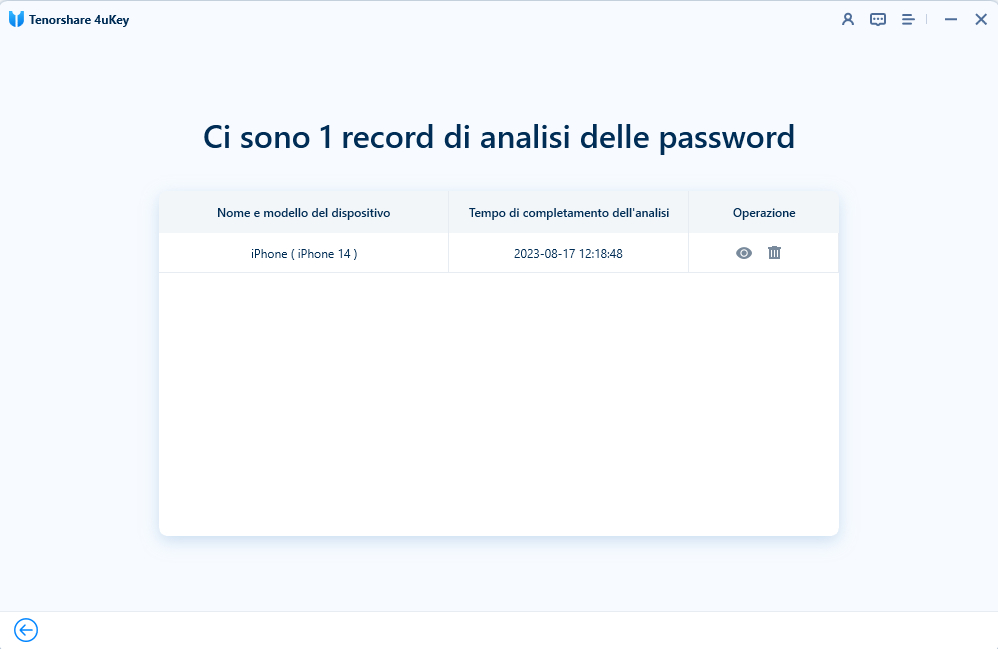
FAQs su 'vedere le password salvate su iOS 18'
D1. Le password salvate su iPhone con iOS 18 sono disponibili anche su Mac?
Sì, se hai attivato la sincronizzazione del Portachiavi su iCloud. In questo caso, le tue password salvate saranno disponibili su tutti i tuoi dispositivi Apple connessi allo stesso ID, inclusi Mac, iPad e iPod touch.
D2. Come vedere le password salvate su iOS 18 anche su Android?
Attualmente, le password salvate su iPhone non possono essere visualizzate su Android perché iCloud è compatibile solo con l’ecosistema Apple. Tuttavia, se utilizzi lo stesso browser web su entrambi i dispositivi (come Chrome, Firefox o Edge) e hai attivato la sincronizzazione delle password, puoi visualizzarle anche da Android.
D3. Come riesce Tenorshare 4uKey a recuperare le password?
Tenorshare 4uKey utilizza sofisticati algoritmi per scansionare il file system del tuo iPhone, iPad o Mac alla ricerca di frammenti di password. Il software è in grado di recuperare tutte le password che sono state utilizzate almeno una volta su iOS 18!
Conclusioni
In conclusione, la gestione delle password su iPhone con iOS 18 offre soluzioni integrate per garantire sicurezza e comodità agli utenti. Le password sono salvate in modo sicuro nel portachiavi iCloud, accessibile tramite Face ID, Touch ID o codice di accesso. È possibile visualizzare le password su iOS 18, utilizzarle automaticamente e recuperarle dall'app Impostazioni, facilitando l'accesso a siti web e app. Per situazioni più complesse, come il recupero di password eliminate accidentalmente, strumenti come Tenorshare 4uKey offrono opzioni avanzate per ripristinare l'accesso in modo sicuro.
Esprimi la tua opinione
Esprimi la tua opinione
Crea il tuo commento per Tenorshare articoli
- Tenorshare 4uKey supporta come rimuovere la password per il tempo di utilizzo schermo iPhone o iPad senza perdita di dati.
- Novità Tenorshare: iAnyGo - Cambia la posizione GPS su iPhone/iPad/Android con un solo clic.
- Tenorshare 4MeKey: Rimuovere il blocco di attivazione di iCloud senza password/Apple ID.[Supporto iOS 16.7].

4uKey
Sbloccare Facilmente il Passcode Dell'iPhone/Apple ID/iCloud Attivazione Blocco/MDM
Sblocco 100% Riuscito









